
יצירת אוספים וספריות
ניתן להשתמש באוספי גופנים ובספריות כדי לסדר את הגופנים ב-Mac בקבוצות, למשל גופנים המשמשים אותך עבור אתר מסוים או כל הגופנים שנראים כמו כתב יד.
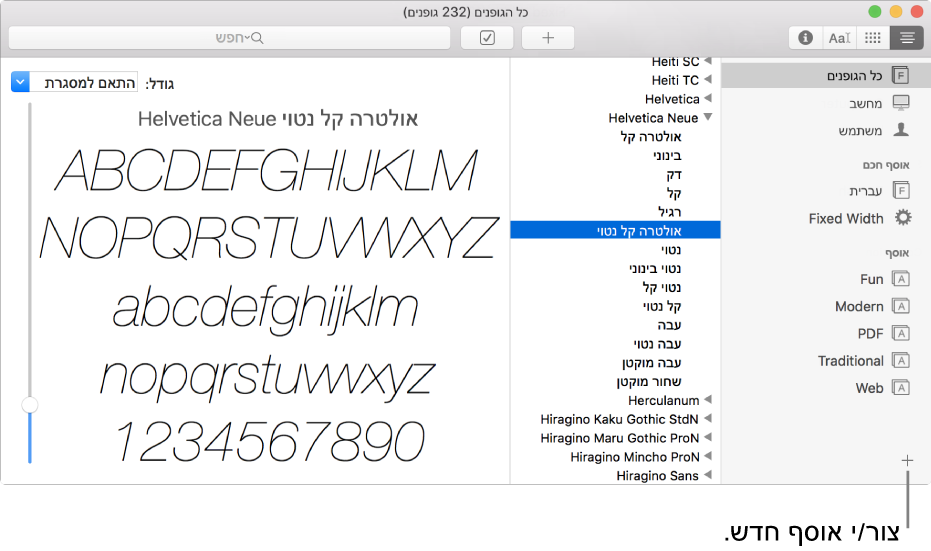
הגופנים מסודרים באוספים המוגדרים כברירת-מחדל, המוצגים בסרגל הצד משמאל.
הערה: אם אינך רואה סרגל צד, בחר/י ״תצוגה״ > ״הצג את סרגל הצד״.
יצירת אוסף
ב״פנקס הגופנים״, לחץ/י על הכפתור ״הוסף״
 מתחת לרשימת האוספים ולאחר מכן הקש/י שם עבור האוסף.
מתחת לרשימת האוספים ולאחר מכן הקש/י שם עבור האוסף.גרור/י גופנים לאוסף שלך.
ניתן להוסיף גופן למספר אוספים. לא ניתן להוסיף גופנים לאוסף ״אנגלית״ או לאוספים חכמים.
יצירת אוסף חכם
אוסף חכם מקבץ גופנים בהתבסס על קריטריונים שונים, כגון סגנון ושם משפחת הגופן. אם גופן עומד בקריטריונים, הוא נכלל באופן אוטומטי באוסף החכם.
ב״פנקס הגופנים״, בחר/י ״קובץ״ > ״אוסף חכם חדש״ והקש/י שם עבור האוסף.
לחץ/י על התפריט הקופצני תחת ״שם האוסף״ ולאחר מכן בחר ״הכול״ כדי למצוא גופנים המתאימים לכל הקריטריונים שציינת, או ״כל אחד״ כדי למצוא גופנים המתאימים לקריטריון כלשהו מבין אלה שציינת.
השתמש/י בתפריטים הקופצניים ובשדות המלל להגדרת קריטריוני החיפוש עבור אוסף זה. לחץ/י על הכפתור ״הוסף״
 להוספת קריטריוני חיפוש.
להוספת קריטריוני חיפוש.לדוגמא, ניתן לחפש את כל הגופנים שסגנון העיצוב שלהם הוא ״כתב יד״ או שהשפות שלהם מכילות את השפה ״יפנית״.
על-מנת לערוך אוסף חכם, בחר/י בו ולאחר מכן בחר/י ״קובץ״ > ״ערוך אוסף חכם״.
יצירת ספריית גופנים
ניתן להשתמש בספריה לארגון הגופנים. לדוגמא, אם הינך משתמש/ת בקבוצת גופנים במסמך מסוים בלבד, צור/י ספריית גופנים על-מנת לאחסן את הגופנים המשויכים למסמך.
ב״פנקס הגופנים״, בחר/י ״קובץ״ > ״ספריה חדשה״ ולאחר מכן הקש/י שם עבור הספריה.
בחר/י בספריה ברשימת האוספים שלך.
בחר/י ״קובץ״ > ״הוסף גופנים״ או לחץ/י על הכפתור ״הוסף״
 בסרגל הכלים של ״פנקס הגופנים״.
בסרגל הכלים של ״פנקס הגופנים״.בחר/י את הגופן ולחץ/י על ״פתח״.
בחלון ״בדיקת תקינות גופנים״, בחר/י את תיבת הסימון לצד גופן ולאחר מכן לחץ/י על ״התקן את המסומנים״.
האוספים שלך יופיעו בחלון ״גופנים״, הזמין ביישומים כגון TextEdit, אך הספריות שלך אינן מופיעות שם. למחיקת ספריית גופנים, בחר/י אותה ברשימת האוספים ולאחר מכן בחר/י ״קובץ״ > ״מחק את [שם ספריית הגופנים]״.
יצירת אוסף או ספריית גופנים ממלל
בחר/י בתפריט Apple > ״העדפות המערכת״, לחץ/י על ״מקלדת״ ולאחר מכן לחץ/י על ״קיצורי דרך״.
ברשימה משמאל, בחר/י ״שירותים״.
ברשימה מימין, במקטע ״מלל״, בחר/י ״צור אוסף ממלל״ או ״צור ספריית גופים ממלל״.
ביישום, בחר/י במלל שבגופנים שלו ברצונך להשתמש.
דרך תפריט היישום, בחר/י ״שירותים״ ולאחר מכן בחר באחת מפקודות ״צור״ במקטע ״מלל״.